华为荣耀手机作为一款高性能的智能手机,具备了许多实用的功能,其中分屏功能更是备受用户青睐,使用荣耀手机分屏可以让用户同时在同一屏幕上显示两个应用程序,极大地提高了工作效率和使用便利性。如何在华为荣耀手机上实现分屏操作呢?通过简单的操作步骤,用户可以轻松地在荣耀手机上开启分屏功能,让手机成为更加强大和智能的工具。
华为荣耀手机怎么分屏
方法如下:
1.打开手机“设置”。
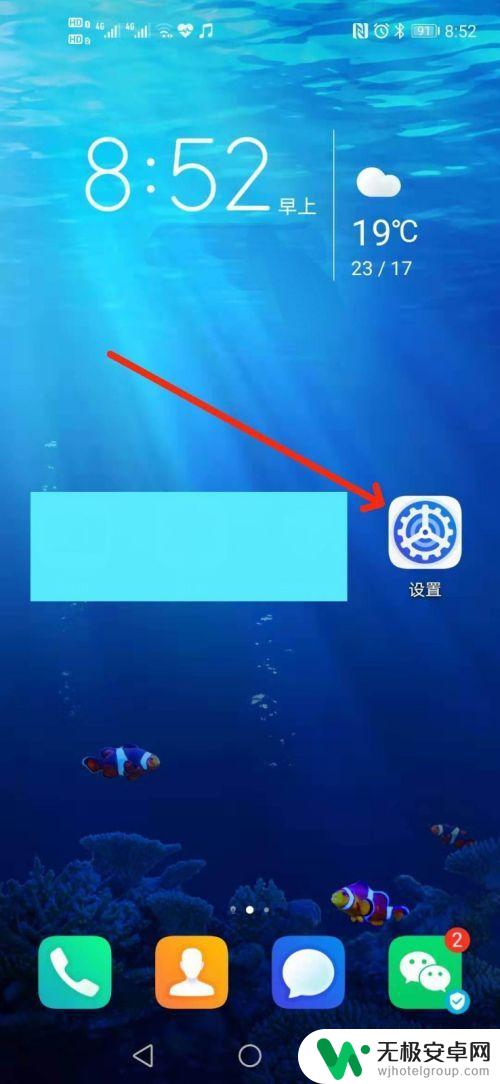
2.进入“设置”页面后,选择“辅助功能”。
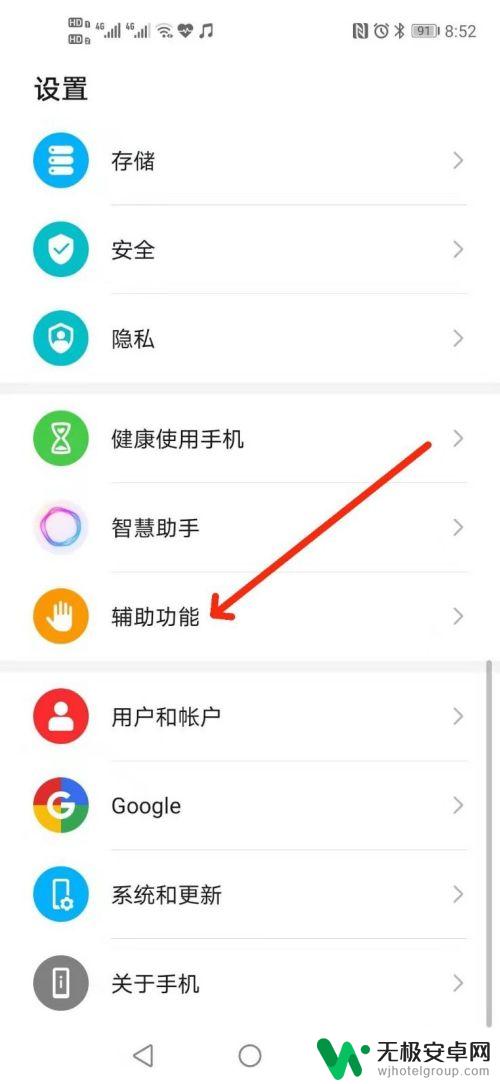
3.进入“辅助功能”页面后,选择“快捷启动及手势”。
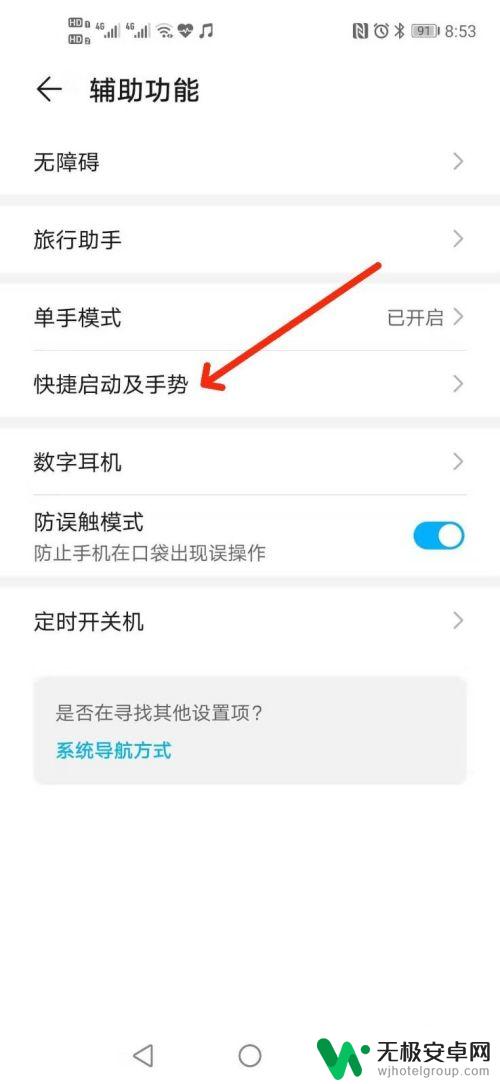
4.进入“快捷启动及手势”页面后,选择“分屏”。
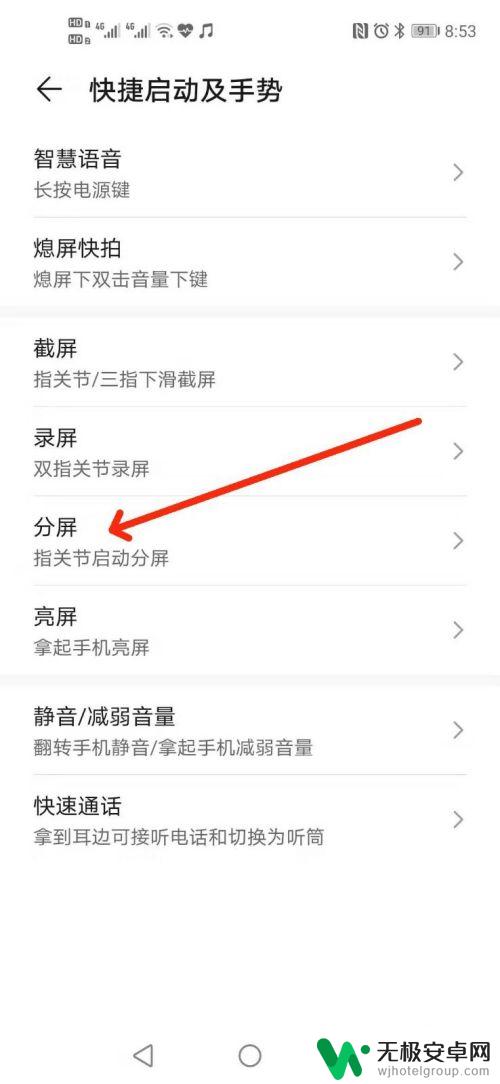
5.进入“分屏”页面后,将“分屏”选项后的开关打开,即启用分屏。
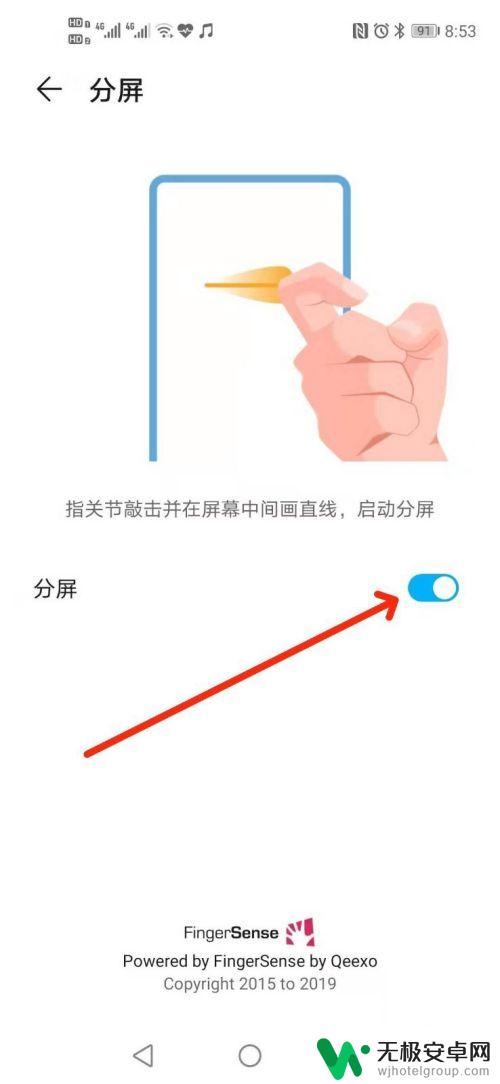
6.使用分屏。
如在“微信”界面中,用指关节敲击屏幕并在屏幕中部横向划直线。
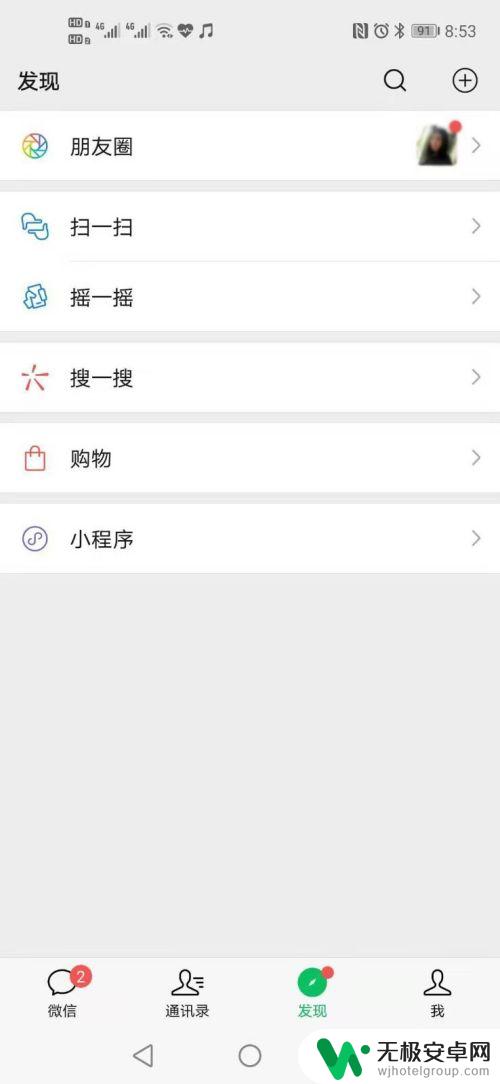
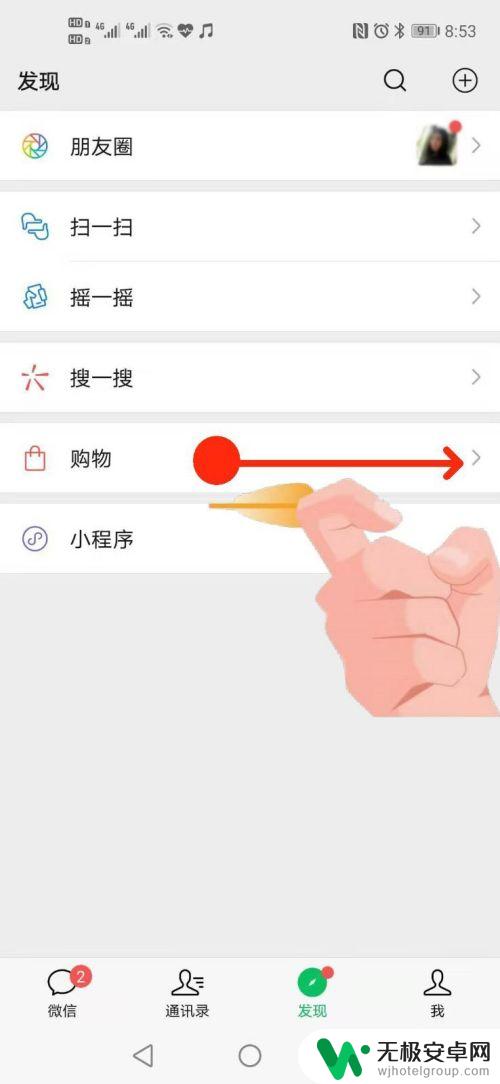
7.这时屏幕就划分为上、下两个分屏,“微信”页面已缩到上分屏。
下分屏显示出其他应用,可点击打开其他应用使用。如点击“计算器”。
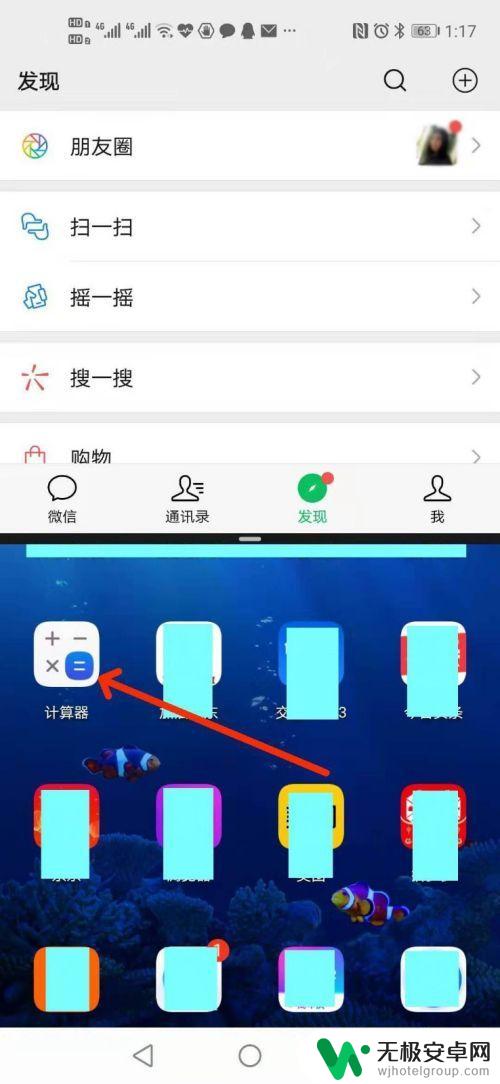
8.这时在下分屏已打开了“计算器”应用。
两个分屏都可以进行操作。
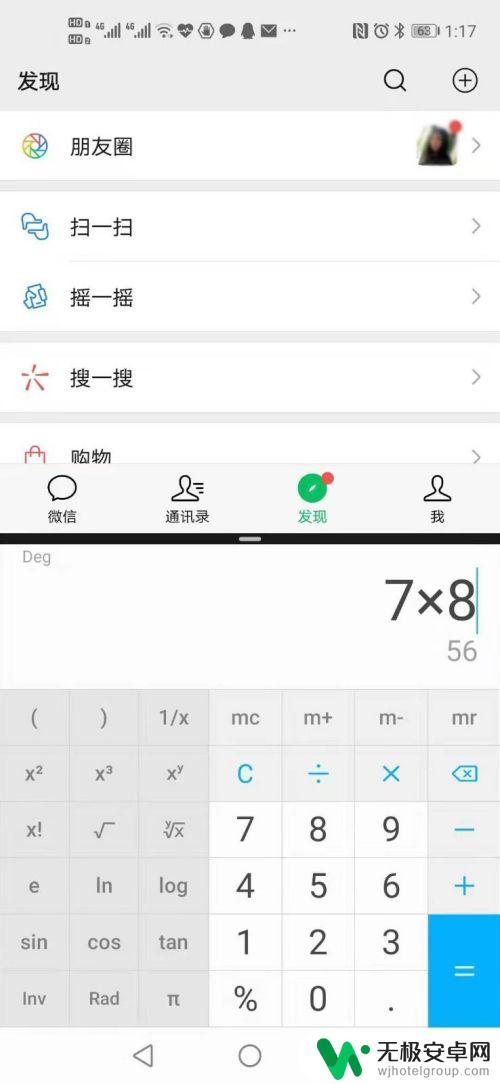
以上就是如何在荣耀手机上使用分屏功能的全部内容,如果您遇到了这种情况,可以按照以上方法进行解决,希望这能对大家有所帮助。











